Cameo Ubuntu to innowacyjna odmiana domyślnych motywów GTK systemu Ubuntu, która modernizuje i nadaje nowy wygląd klasycznym motywom, zachowując jednocześnie ich charakterystyczne cechy. Jeśli cenisz sobie tradycyjne motywy Ubuntu, ale pragniesz ich nowoczesnej aktualizacji, nasz przewodnik pomoże Ci skonfigurować motyw Cameo Ubuntu GTK w systemie Linux.
Pobieranie Cameo Ubuntu
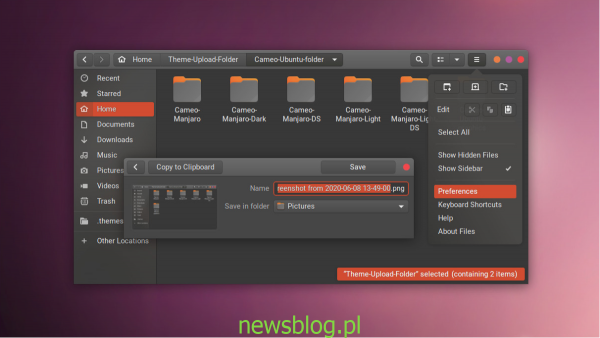
Aby pobrać Cameo Ubuntu, odwiedź stronę Gnome-look.org. Znajdź zakładkę „Pliki” i kliknij ją, aby przejrzeć różne dostępne wersje motywu.
Obecnie możesz pobrać różne wersje, takie jak Cameo-Ubuntu-Light-DS.tar.xz, Cameo-Ubuntu-Light.tar.xz, Cameo-Ubuntu-DS.tar.xz, Cameo-Ubuntu-Dark.tar.xz oraz Cameo-Ubuntu.tar.xz. Po znalezieniu odpowiedniej wersji kliknij niebieską ikonę w kolumnie „DL” oraz przycisk „Pobierz” w wyświetlonym oknie.
Wyodrębnianie Cameo Ubuntu
Motyw Cameo Ubuntu GTK jest dostarczany użytkownikom systemu Linux w formie archiwów TarGZ. Aby wyodrębnić pobrane archiwa, otwórz terminal i przejdź do katalogu „Pobrane”, w którym zapisałeś pliki motywu.
cd ~/Downloads
Rozpakowywanie archiwów można rozpocząć w katalogu „Pobrane”. Wpisz poniższe polecenia dla wybranego archiwum Cameo Ubuntu TarGZ, które chcesz wyodrębnić:
Cameo-Ubuntu-Light-DS
tar xvf Cameo-Ubuntu-Light-DS.tar.gz
Cameo-Ubuntu-Light
tar xvf Cameo-Ubuntu-Light.tar.gz
Cameo-Ubuntu-DS
tar xvf Cameo-Ubuntu-DS.tar.gz
Cameo-Ubuntu-Dark
tar xvf Cameo-Ubuntu-Dark.tar.gz
Cameo-Ubuntu
tar xvf Cameo-Ubuntu.tar.gz
Instalowanie Cameo Ubuntu
Instalację motywu GTK w systemie Linux można przeprowadzić na dwa sposoby: jako pojedynczy użytkownik lub ogólnosystemowo. Instalacja dla pojedynczego użytkownika oznacza, że tylko dany użytkownik ma dostęp do motywu, co jest idealne dla osób korzystających z własnego komputera. Instalacja ogólnosystemowa umożliwia dostęp do motywu wszystkim użytkownikom.
W tym przewodniku omówimy obie metody, jednak zalecamy instalację dla pojedynczego użytkownika ze względu na jej prostotę i bezpieczeństwo.
Pojedynczy użytkownik
Aby skonfigurować motyw GTK jako pojedynczy użytkownik, utwórz nowy folder o nazwie „.themes” w swoim katalogu domowym. Ten folder będzie przechowywał pliki motywu dla Twojego konta użytkownika.
mkdir -p ~/.themes
Po utworzeniu folderu „.themes”, przejdź do katalogu „Pobrane”:
cd ~/Downloads
W katalogu „Pobrane” użyj polecenia mv, aby przenieść pliki motywu do katalogu „.themes”:
mv Cameo-*/ ~/.themes/
Aby potwierdzić instalację, uruchom poniższe polecenie:
ls ~/.themes | grep Cameo
W całym systemie
Aby zainstalować motyw Cameo GTK ogólnosystemowo, otwórz terminal i przejdź do katalogu „Pobrane”:
cd ~/Downloads
Następnie przełącz się na konto root, używając polecenia:
sudo -s
Na koniec zainstaluj motyw Cameo Ubuntu GTK w systemie, wykonując polecenie:
mv Cameo-*/ /usr/share/themes/
Aby upewnić się, że instalacja była udana, uruchom:
ls /usr/share/themes/ | grep Cameo
Włączanie Cameo Ubuntu
Po zainstalowaniu motywu Cameo Ubuntu GTK należy go włączyć. Otwórz obszar „Ustawienia” w swoim systemie Linux, a następnie wykonaj poniższe kroki:
W sekcji „Wygląd” lub „Motyw” znajdź motyw Cameo Ubuntu i wybierz go, aby ustawić jako domyślny wygląd pulpitu.
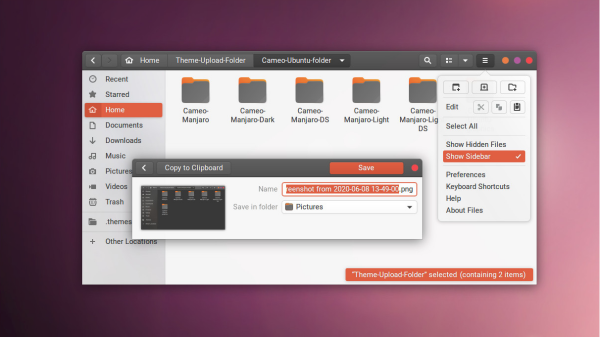
Jeśli napotykasz trudności w konfiguracji motywu Cameo Ubuntu GTK, zajrzyj do poniższych linków, aby uzyskać więcej informacji na temat dostosowywania ustawień motywów w środowisku pulpitu Linux.
newsblog.pl
BIULETYN
newsblog.pl
Maciej – redaktor, pasjonat technologii i samozwańczy pogromca błędów w systemie Windows. Zna Linuxa lepiej niż własną lodówkę, a kawa to jego główne źródło zasilania. Pisze, testuje, naprawia – i czasem nawet wyłącza i włącza ponownie. W wolnych chwilach udaje, że odpoczywa, ale i tak kończy z laptopem na kolanach.